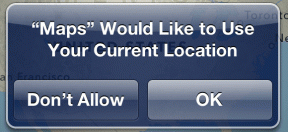7 labākie veidi, kā novērst lēnu USB failu pārsūtīšanu operētājsistēmā Windows 11
Miscellanea / / April 07, 2023
Tas ir apgrūtinoši, ja USB failu pārsūtīšana operētājsistēmā Windows 11 aizņem ilgāku laiku nekā parasti. Lai gan var būt vairāki iemesli, sākot no nesaderīga USB porta līdz bojāti vadītāji, problēmas novēršana nav pārāk sarežģīta.
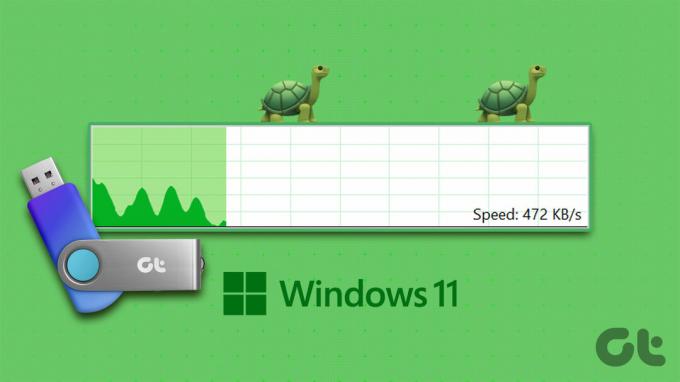
Protams, ja izmantojat nepārbaudītu vai ieskicēta izskata USB disku, ko iegādājāties ārpus ielām, tas nedarbosies. Tomēr, ja jūsu USB disks ir likumīgs un pārsūtīšana pēkšņi ir palēninājusies, jums rūpīgi jāizpēta dators. Mēs esam apkopojuši dažas efektīvas metodes lēnas USB failu pārsūtīšanas novēršanai operētājsistēmā Windows 11. Tātad, sāksim.
1. Izmēģiniet citu USB portu
Ieteicams izmēģināt citu datora USB portu. Nesaderīgs vai nepareizi funkcionējošs ports ir izplatīts iemesls lēnam USB failu pārsūtīšanas ātrumam operētājsistēmā Windows. Varat mēģināt savienot ierīci ar citu USB portu, lai pārbaudītu, vai tas ietekmē.
Lielākajai daļai datoru ir gan USB 2.0, gan USB 3.0 porti. Lai iegūtu labāku pārsūtīšanas ātrumu, pārliecinieties, vai USB 3.0 diskdzinis tiek pievienots 3.0 portam. USB 3.0 porti ir zilā krāsā, un pārējiem tiem blakus ir SS marķējums (SuperSpeed USB logotips).
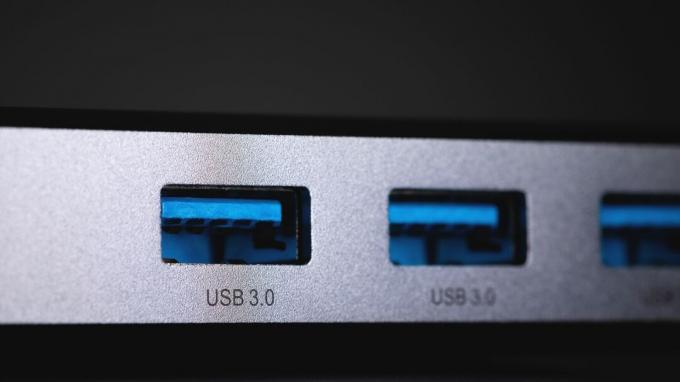
2. Mainiet USB diska politiku uz labāku veiktspēju
Pēc noklusējuma operētājsistēmā Windows 11 visām USB ierīcēm tiek izmantota ātrās noņemšanas politika. Lai gan tas ļauj atvienot USB ierīci bez izstumjot to no sistēmas, tas arī samazina datu pārsūtīšanas ātrumu.
Ierīces USB politikas maiņa uz Labāka veiktspēja var palīdzēt uzlabot datu pārsūtīšanas ātrumu operētājsistēmā Windows 11. Lūk, kā rīkoties tāpat.
1. darbība: Uzdevumjoslā noklikšķiniet uz meklēšanas ikonas, ierakstiet Ierīču pārvaldnieksun nospiediet taustiņu Enter.

2. darbība: Izvērsiet Disk drives, ar peles labo pogu noklikšķiniet uz sava USB diska un atlasiet Rekvizīti.

3. darbība: Logā Ierīces rekvizīti pārejiet uz cilni Politikas un atlasiet Labāka veiktspēja. Pēc tam nospiediet OK.

Atkārtoti pievienojiet USB disku un pārbaudiet datu pārsūtīšanas ātrumu, pārsūtot lielu failu.
3. Pārbaudiet, vai USB ierīcē nav kļūdu
Problēmas ar USB ierīci var izraisīt lēnu failu pārsūtīšanas ātrumu operētājsistēmā Windows. Varat skenēt atmiņas ierīci, vai tajā nav failu sistēmas kļūdu vai sliktu sektoru, lai redzētu, vai tas palīdz.
1. darbība: Ar peles labo pogu noklikšķiniet uz ikonas Sākt un parādītajā izvēlnē atlasiet File Explorer.

2. darbība: Dodieties uz šo datoru. Sadaļā Ierīces un diskdziņi ar peles labo pogu noklikšķiniet uz sava diska un atlasiet Rekvizīti.

3. darbība: Cilnē Rīki noklikšķiniet uz pogas Pārbaudīt, kas atrodas blakus vienumam Kļūdu pārbaude.

4. darbība: Atlasiet Jā, kad tiek parādīta lietotāja konta kontroles (UAC) uzvedne.

5. darbība: Atlasiet Skenēt disku.
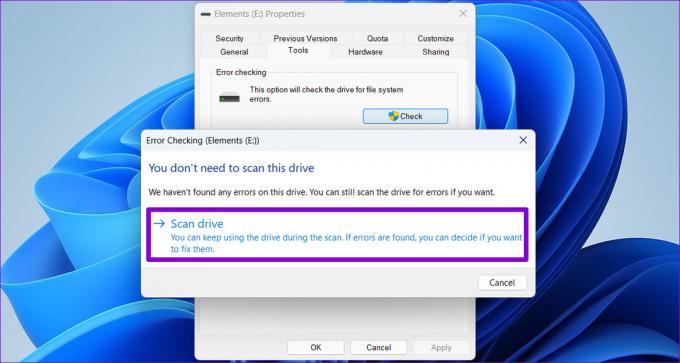
Ja sistēma Windows konstatē problēmas ar jūsu disku, izpildiet ekrānā redzamos norādījumus, lai tās atrisinātu.
4. Mainiet USB ierīces failu sistēmu uz NTFS
Vēl viena lieta, kas jāaplūko, ir failu sistēma, ko izmanto jūsu USB disks. Ja tas izmanto FAT32 failu sistēmu, jums būs jāgaida ilgāk, pārsūtot lielus failus uz disku un no tā. Tādā gadījumā varat mainīt sava diska failu sistēmu no FAT32 uz NTFS, lai iegūtu labāku pārsūtīšanas ātrumu.
Tā kā šis process prasa diska formatēšana, pirms turpināt, noteikti dublējiet visu sava diska saturu.
1. darbība: Nospiediet Windows taustiņu + E, lai palaistu File Explorer un kreisajā kolonnā pārejiet uz šo datoru.
2. darbība: Labajā rūtī ar peles labo pogu noklikšķiniet uz savas USB ierīces un atlasiet Formatēt.

3. darbība: Atvērtajā logā Formatēt sadaļā Failu sistēma atlasiet NTFS un noklikšķiniet uz Sākt.
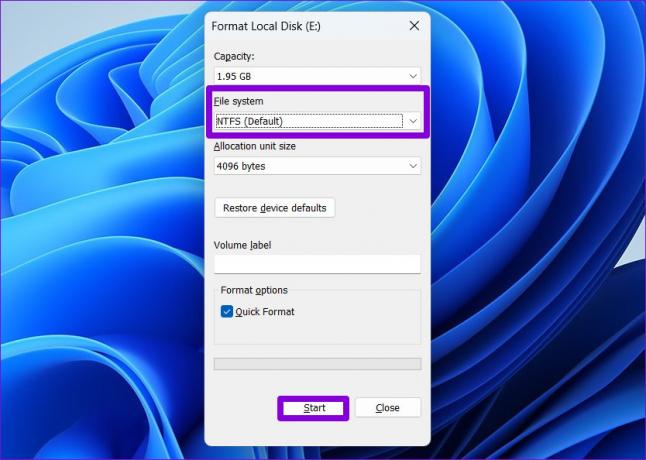
Pēc USB diska formatēšanas NTFS failu sistēmā jums vajadzētu pamanīt failu pārsūtīšanas ātruma uzlabošanos.
5. Restartējiet pakalpojumu Optimize Drives
Optimizēt diskus ir Windows pakalpojums, kas palīdz sistēmai darboties efektīvāk, optimizējot failus uzglabāšanas diskos. Ja šis pakalpojums nedarbojas, operētājsistēmā Windows 11 var rasties lēns USB failu pārsūtīšanas ātrums. Lūk, ko varat darīt, lai to labotu.
1. darbība: Nospiediet Windows taustiņu + R, lai palaistu komandu Palaist, ierakstiet pakalpojumi.mscun nospiediet taustiņu Enter.
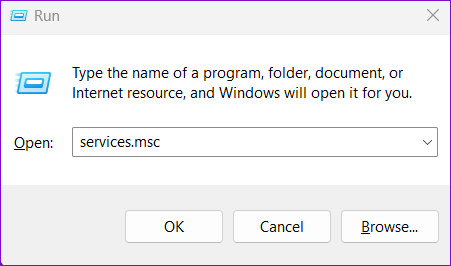
2. darbība: Logā Pakalpojumi atrodiet pakalpojumu Optimizēt diskus un veiciet dubultklikšķi uz tā, lai atvērtu tā rekvizītus.

3. darbība: Mainiet startēšanas veidu uz Automātiski un noklikšķiniet uz Lietot, pēc tam noklikšķiniet uz Labi.

Pēc tam restartējiet datoru un atkārtoti pievienojiet USB ierīci. Pēc tam vēlreiz pārbaudiet USB failu pārsūtīšanas ātrumu.
6. Atspējot diska indeksēšanu
Diska indeksēšana ir noderīga funkcija, kas ļauj jums ātri meklēt failus jūsu ārējā diskā. Tomēr šī funkcija var palēnināt arī citas darbības. Lai no tā izvairītos, varat atspējot USB diskdziņa indeksēšanas funkciju, veicot tālāk norādītās darbības.
1. darbība: Nospiediet Windows taustiņu + E, lai palaistu File Explorer un pārietu uz šo datoru.
2. darbība: Ar peles labo pogu noklikšķiniet uz sava diska un atlasiet Rekvizīti.

3. darbība: Cilnē Vispārīgi noņemiet atzīmi no izvēles rūtiņas “Atļaut šī diska failiem indeksēt saturu papildus faila rekvizītiem”. Pēc tam noklikšķiniet uz Lietot un pēc tam OK.

7. Atjauniniet USB draiverus
Novecojuši vai bojāti USB draiveri var arī palēnināt USB failu pārsūtīšanu sistēmā Windows. Tādā gadījumā problēmu vajadzētu novērst, atjauninot USB ierīces draiverus.
1. darbība: Nospiediet Windows taustiņu + R, lai palaistu dialoglodziņu Palaist. Laukā Atvērt ierakstiet devmgmt.msc un nospiediet taustiņu Enter.

2. darbība: Veiciet dubultklikšķi uz Universal Serial Bus kontrolleri, lai to izvērstu.
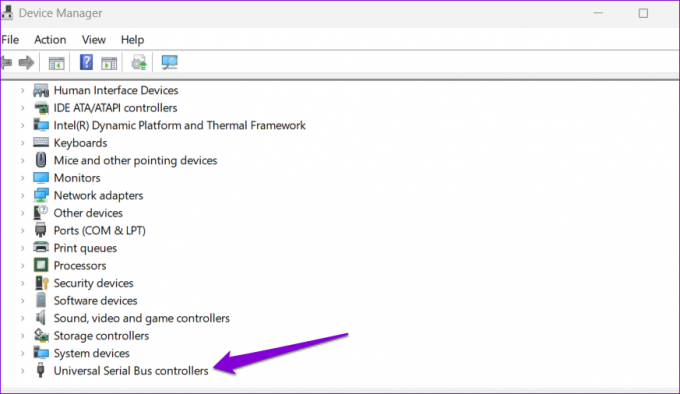
3. darbība: Ar peles labo pogu noklikšķiniet uz pirmā USB saknes centrmezgla un sarakstā atlasiet Atjaunināt draiveri.

Pēc tam izpildiet ekrānā redzamos norādījumus, lai pabeigtu procesu. Ja jūsu datoram ir vairāki USB porti, jūs redzēsit vairākus USB Root Hub draiveru ierakstus. Tādā gadījumā jums būs jāatjaunina katrs no tiem, veicot iepriekš aprakstītās darbības.
Vajadzība pēc ātruma
Lēnāks USB failu pārsūtīšanas ātrums var tērēt dārgo laiku un jums vilties. Varat būt drošs, ka viens vai vairāki risinājumi šajā sarakstā palīdzēs paātrināt failu pārsūtīšanu operētājsistēmā Windows 11.
Pēdējo reizi atjaunināts 2022. gada 13. oktobrī
Iepriekš minētajā rakstā var būt ietvertas saistītās saites, kas palīdz atbalstīt Guiding Tech. Tomēr tas neietekmē mūsu redakcionālo integritāti. Saturs paliek objektīvs un autentisks.
Sarakstījis
Pankils Šahs
Pankils pēc profesijas ir būvinženieris, kurš sāka savu ceļu kā rakstnieks vietnē EOTO.tech. Viņš nesen pievienojās Guiding Tech kā ārštata rakstnieks, lai sniegtu norādījumus, paskaidrojumus, pirkšanas rokasgrāmatas, padomus un ieteikumus operētājsistēmām Android, iOS, Windows un Web.